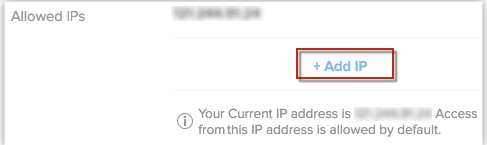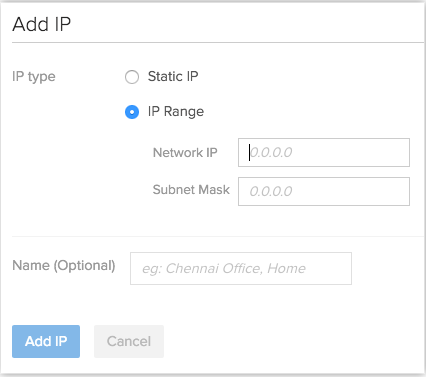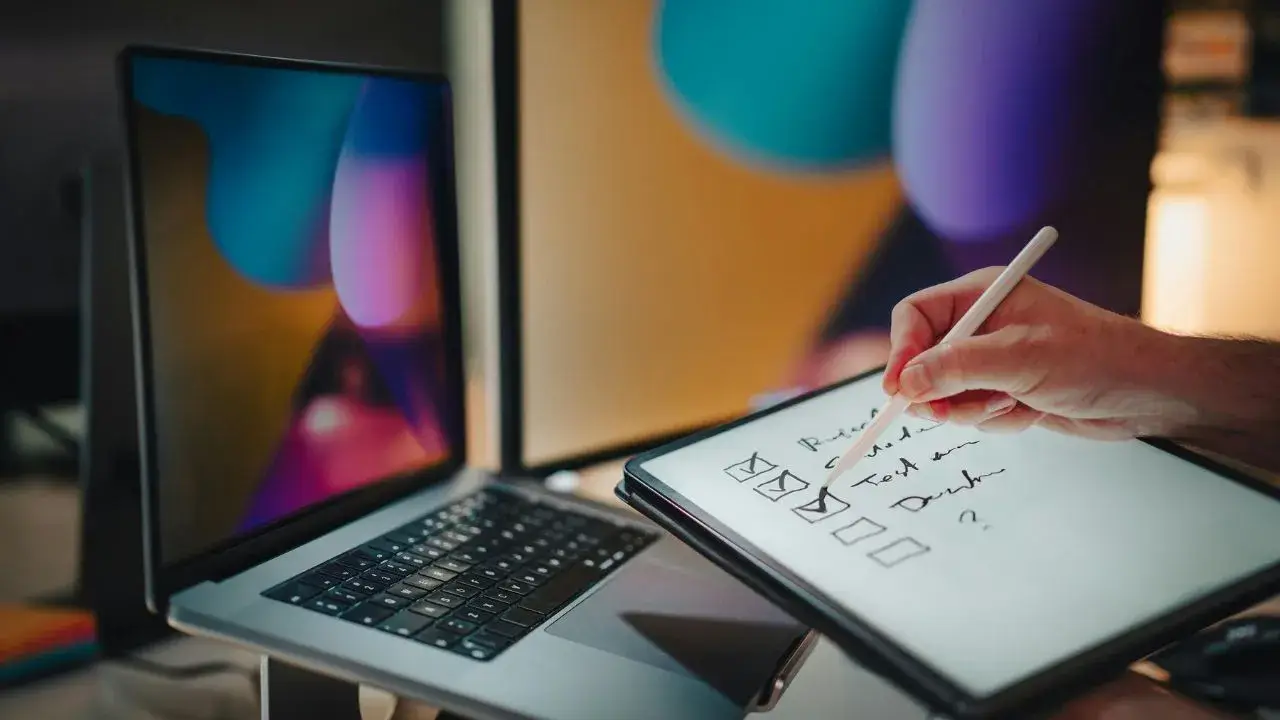Com o recurso IPs Permitidos, um administrador pode adicionar os IPs para usuários individuais ou para usuários em uma função ou grupo especificado. Dessa forma, os usuários podem efetuar login no Zoho CRM somente a partir desses IPs permitidos adicionados pelo administrador do CRM.
Ademais, isto também se aplica a todos os outros produtos Zoho. Portanto, se você não conseguir acessar o Zoho CRM a partir de um IP específico, digamos, seu escritório doméstico, você também não poderá acessar os outros aplicativos do Zoho, como o Zoho Mail ou o Zoho Docs.
Adicionar IPs permitidos
- Primeiramente, vá para Configuração > Usuários e controle > Controle de segurança > IPs permitidos;
- Logo, na página IPs permitidos , clique em Adicionar IPs permitidos;
- Na Página Configurar IPs Permitidos , selecione o Tipo de Fonte:
- Todos os Usuários: Selecione isto para dar a todos os usuários o acesso ao Zoho CRM somente dos IPs especificados. Afinal, um IP comum para todos os usuários pode ser o IP do escritório que todos os usuários acessam.
- Usuários: Na lista, clique nos usuários para movê-los para o grupo Selecionado. Assim, selecione usuários para os quais você deseja permitir acesso ao CRM somente por meio de determinados IPs especificados.
- Grupos: Na lista, clique nos grupos para movê-los para o grupo Selecionado. Portanto, todos os usuários do grupo selecionado terão acesso ao CRM somente por meio dos IPs especificados.
- Funções: Na lista, clique nas funções para movê-las para o grupo Selecionado. Todos os usuários na função selecionada terão acesso ao CRM somente por meio dos IPs especificados.
4) Clique no link Adicionar IPs.
Então, seu endereço IP atual será adicionado, por padrão.
5) No pop-up Adicionar IP, selecione o Tipo de IP e insira o IP.
- IP estático: insira um IP válido;
- Faixa de IP: Digite o de rede IP e sub-rede máscara;
- IPs já adicionados: selecione IPs já adicionados na lista suspensa;
- Clique em Salvar.
NOTA: Você pode entrar em contato com seu provedor de serviços de Internet para obter o seu IP de rede e a máscara de sub-rede.
Remover IPs permitidos
Você pode remover os IPs adicionados sempre que precisar. Se um usuário não fizer parte de qualquer restrição de IP, o usuário poderá acessar o CRM de qualquer IP. Certifique-se de não excluir seu próprio IP da lista IPs permitidos.
Logo, para remover os IPs permitidos
- Vá para Configuração > Usuários e controle > Controle de segurança > IPs permitidos;
- Na página IPs permitidos, passe o ponteiro do mouse em uma entrada e clique no link Editar;
- Na página Configurar IPs Permitidos, passe o ponteiro do mouse sobre um IP permitido e clique no link Remover;
- Clique em Salvar.
Para remover um único IP da lista de IPs permitidos
- Vá para Configuração > Usuários e controle > Controle de segurança > IPs permitidos;
- Na página IPs permitidos, passe o ponteiro do mouse em uma entrada e clique no link Excluir.
Para consultoria especializada em Zoho CRM, consulte um Zoho Expert da ItGoal, ligue ou envie WhatsApp para +55 (11) 93937 1547